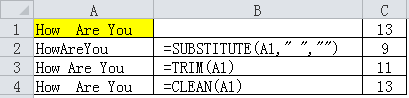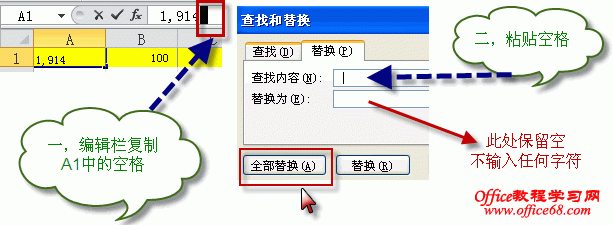|
文章介绍excel去掉空格的两种方法,通过函数和查找替换实现excel批量去空格。 由于在excel中误输入,或者从外部源导入的文本数据可能包含在文本中嵌入的非打印字符。 excel去掉空格方法一:TRIM、CLEAN 和 SUBSTITUTE 函数去掉空格
以A1单元格的数据源,分别用TRIM、CLEAN 和 SUBSTITUTE 函数去掉空格后的效果为A2:A4区域。 SUBSTITUTE 函数是将单元格里所有的空格都去掉。 Trim函数用于去除多余的空格,而不是所有空格都去除。 CLEAN函数在这里无实际作用。 通过用=LEN(A1)测试单元格内容长度,可以看出,CLEAN函数之后的字符串长度未变。 excel去掉空格方法二:查找和替换去掉空格 从别的地方复制的数据,用查找替换功能可以实现excel批量去空格。
提示:因为我们输入的空格与工作表中空格不相符,所以无法查找替换。也有可能不是空格,是非法字符,所以选择空格,复制,在查找替换框里面的“查找内容”处粘贴,然后单击“全部替换”即可。 |